VIDEO: määrake Google Chrome'i kõige enam külastatud lehed
Google Chrome on Interneti -brauser, millel on erifunktsioonid ja mis muudab teie töö või Interneti -otsingu lihtsamaks. Kõige sagedamini külastatud lehed salvestatakse brauseri tööriistariba abil.
Kuidas Google Chrome'i õigesti seadistada
Enne enim külastatud lehtede salvestamist kustutage Chrome'ist kõik varasemad Interneti -andmed. Toimige järgmiselt.
-
Avage Google Chrome. Kõige enam külastatud lehtede salvestamiseks avage Google Chrome.
Kodulehel näete kõige enam külastatud lehti. © Julia Turre -
Valige nupp Kohanda. Seejärel klõpsake brauseri aadressirea taga nuppu "Kohanda Google Chrome'i" (kolm rida üksteise all).
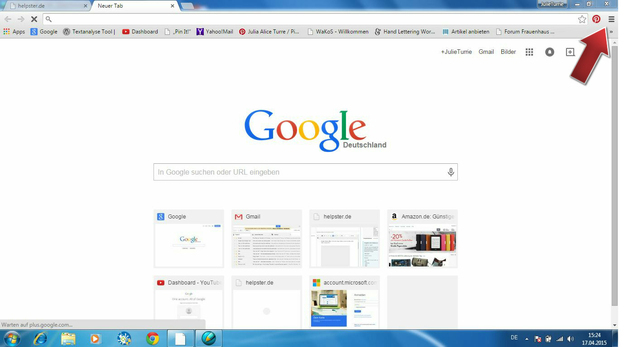
Seadistage brauser nupu abil. © Julia Turre -
Valige ajalugu. Avanenud vahekaardil klõpsake "Ajalugu". Nüüd näete akent, mis näitab teie päeva jooksul külastatud lehti.

Avage ajalugu ja muutke seda. © Julia Turre -
Kustuta brauseri andmed. Vasakklõpsake nuppu "Kustuta sirvimisandmed". Nupp asub nimetuse "Ajalugu" all.
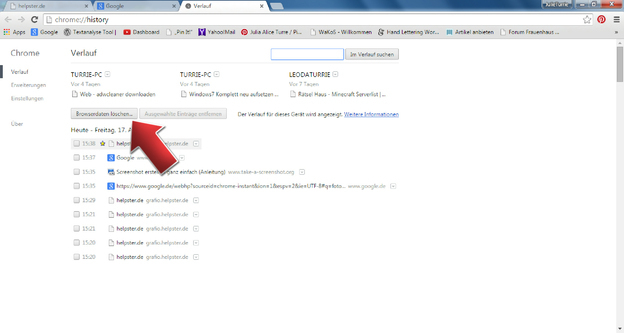
Saate brauseri andmeid kiiresti ja hõlpsalt kustutada. © Julia Turre 
Määrake individuaalselt, milliseid andmeid soovite kustutada. © Julia Turre
Kui kasutate Google Chrome'i brauserit, saate teha erinevaid seadeid ...
Kuidas määrata kõige külastatavam leht
Määrake soovitud lehed rakendusteks algusvaates, et te ei peaks neid Google Chrome'i käivitamisel käsitsi sisestama.
-
Vaadake veebilehti. Avage uus vaheleht ja vaadake valikut. Otsustage, millised enim külastatud veebisaidid teile meeldivad ja milliseid te ei vaja.

Avaleht näitab teile kõige sagedamini külastatud veebisaite. © Julia Turre -
Eemaldage soovimatu veebisait. Veebilehe eemaldamiseks klõpsake ristil. Kuidas seda oma kodulehelt kustutada.

Otsustage, millised lehed alles jätta ja kustutada. © Julia Turre -
Klõpsake nuppu "Kohanda". Määrake, millised lehed peaksid teie avalehel ilmuma. Klõpsake nuppu Kohanda ja valige Seaded.

Saate oma veebisaiti seadete kaudu muuta. © Julia Turre -
Määrake konkreetsed lehed. Jaotises Käivitamisel valige Ava konkreetne leht või lehed. Sisestage enim külastatud lehed ja kinnitage nupuga "OK".

Salvestage lemmikveebisaidid. © Julia Turre -
Veebilehed avanevad. Määratud lehed avanevad kõik oma vahekaardil. Nii saate oma lehti jälgida.
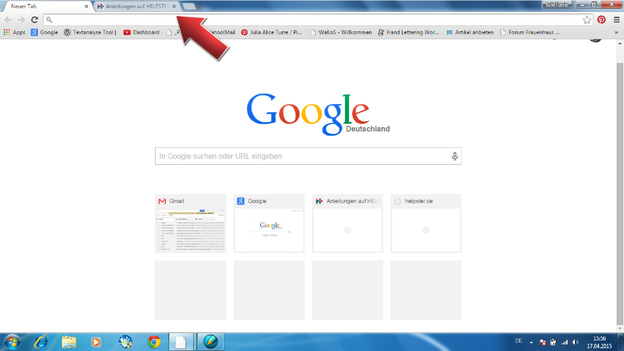
Jälgige oma veebilehti. © Julia Turre - Vaadake külastatud lehti. Hiljuti külastatud lehtede vaatamiseks valige Ava hiljuti vaadatud lehed käivitamisel.
Määrake järjehoidjaribal kõige enam külastatud leht
Teise võimalusena saate oma veebilehti määrata järjehoidjaribal. Nii et saate ülevaate ja pääsete oma lehtedele kiiresti juurde. Salvestage lehed järgmiselt.
-
Avage enim külastatud veebisait. Avage veebileht, mida sageli külastate.

Salvestage oma lemmiklehed lemmikuteks. © Julia Turre -
Klõpsake tähte. Klõpsake brauseri aadressirea kõrval olevat tähte.
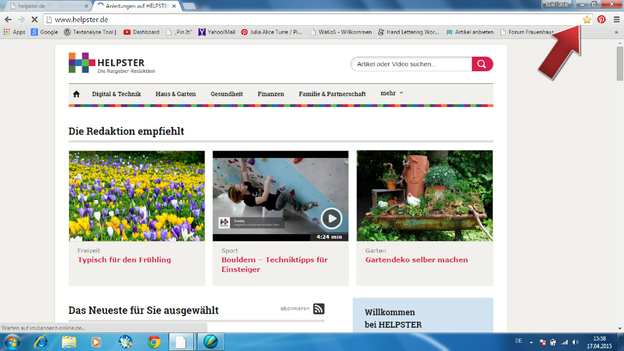
Saate tärni abil järjehoidja määrata. © Julia Turre -
Järjehoidja kinnitamine. Määrake järjehoidja ja kinnitage nupuga "Valmis". Leht kuvatakse teie järjehoidjate loendis.

Järjehoidjatesse salvestamine on kiire ja lihtne. © Julia Turre
Nii et pääsete kiiresti ja hõlpsalt juurde Internet Leidke oma enim külastatud lehed, salvestage oma veebilehed. Seda saate teha nupu "Kohanda" abil või salvestades järjehoidjariba abil. Avastage rakendusi Google Chrome'i kaudu ja leidke uusi võimalusi, mida see brauser teile pakub. Jälgige oma Interneti -andmeid.


